Microsft Outlook은 공식적인 이메일 설정의 필수 요소가 되었습니다. 그것은 편재하고 사람들은 그것을 자신의 삶에 통합한 것 같습니다. 요즘 회사의 이메일은 주로 Outlook 응용 프로그램을 통해 전송됩니다. 이는 또한 해커가 회사 기밀 문서에 액세스하려고 시도하고 마케팅 담당자가 제품 또는 서비스에 대한 시선을 얻으려고 시도하는 많은 경우로 이어집니다. Outlook 사용자는 이러한 트릭을 알아야 합니다. Outlook 사서함에 대한 여러 출처의 정기적인 공격에 직면할 수 있습니다. 다행히 Outlook에는 이를 완화하는 데 도움이 되는 몇 가지 좋은 기능이 있습니다. Outlook에서 받은 정크 메일에 대해 다양한 옵션을 설정할 수 있습니다.
목차
Outlook에서 정크 옵션에 액세스
1단계: 윈도우+R 버튼 및 유형 시야 그리고 클릭 확인.
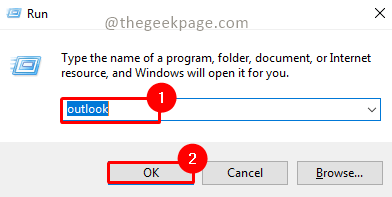
2단계: 이동 집, 클릭 정크, 그리고 선택 정크 메일 옵션.
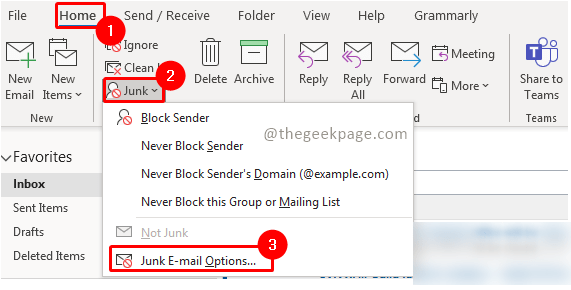
3단계: 옵션 탭을 클릭하여 정크 메일을 관리하는 데 사용할 수 있는 다양한 옵션을 확인하세요.
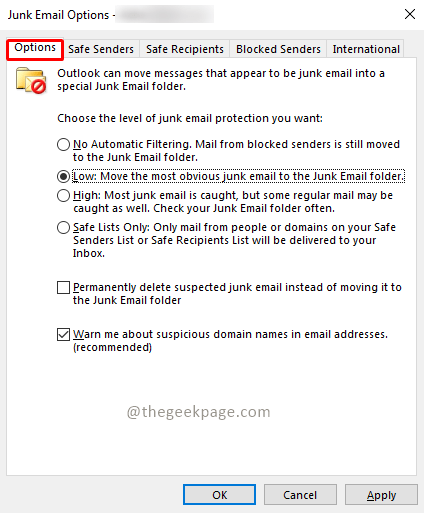
4단계: 사용자가 필요에 따라 사용자 정의할 수 있도록 여러 기능을 사용할 수 있습니다.
정크 메일 옵션의 옵션 탭에 있는 다양한 기능에 대한 설명
자동 필터링 없음: 이 기능을 사용하면 차단된 이메일 ID만 받은 편지함이 아니라 정크 메일 폴더로 이동합니다. 받은 편지함으로 들어오는 다른 메일에는 필터가 없으므로 나머지 모든 이메일은 전달됩니다.
낮은: 정크 메일 폴더에 대한 가장 명백한 메일만 봅니다. 스팸 메일은 여전히 받은 편지함으로 누출될 수 있습니다.
광고
높은: 이 기능은 대부분의 이메일이 정크 메일 폴더에 걸러지도록 합니다. 그러나 이것의 단점은 특정 일반 메일도 역시 걸러질 수 있다는 것입니다. 이 기능을 사용하면 정기적인 이메일 업데이트를 놓치지 않도록 정크 폴더를 자주 확인해야 합니다. 일부 이메일을 정크 메일 폴더에서 받은 편지함으로 이동해야 할 수 있습니다.
허용 목록: 이 기능은 정크 이메일에 대한 최고의 보호를 보장합니다. 수신 허용 목록 또는 수신 허용 목록의 이메일만 허용합니다.
2개의 체크박스가 있습니다 옵션 탭. 첫 번째 확인란을 선택하면 의심되는 모든 정크 이메일을 다음으로 이동하는 대신 삭제할 수 있습니다. 정크 메일 폴더. 사용자는 이 확인란을 주의해서 사용하는 것이 좋습니다. 두 번째 확인란을 클릭해야 합니다. 그들은 불규칙한 도메인 주소를 가진 의심스러운 이메일에 대한 알림을 받게 됩니다. 이렇게 하면 의심스러운 피싱 메시지의 링크도 비활성화됩니다. 이렇게 하면 악의적인 의도로부터 컴퓨터 및 Outlook 계정을 보호하는 데 도움이 됩니다.
수신 허용 탭
안전한 발신자 탭을 사용하면 알고 있고 정기적으로 이메일을 받을 수 있는 모든 안전한 이메일 주소를 추가할 수 있습니다.
1단계: 안전한 발신자 탭.
2단계: 클릭 추가하다.
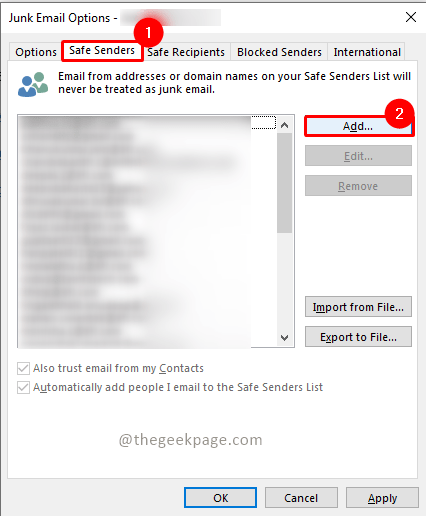
3단계: 아래 주소 또는 도메인 추가 상자에 이메일 주소를 입력하고 확인.

수신 허용 탭
수신 허용 탭을 사용하면 알고 있는 모든 이메일과 정기적으로 이메일을 보낼 대상을 추가할 수 있습니다. Outlook은 이러한 주소의 이메일을 정크로 간주하지 않습니다.
1단계: 안전한 수신자 탭.
2단계: 클릭 추가하다.
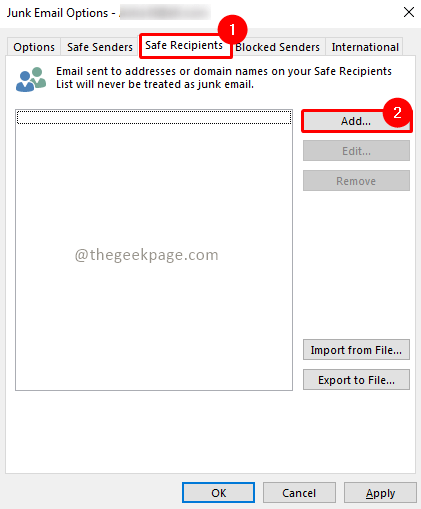
3단계: 아래 주소 또는 도메인 추가 상자에 이메일 주소를 입력하고 확인.

차단된 발신자 탭
차단된 발신자 탭을 사용하면 의심스러운 주소나 정크로 간주되는 이메일을 추가할 수 있습니다. 이러한 이메일 주소의 모든 이메일은 자동으로 정크로 이동됩니다.
1단계: 차단된 발신자 탭.
2단계: 클릭 추가하다.
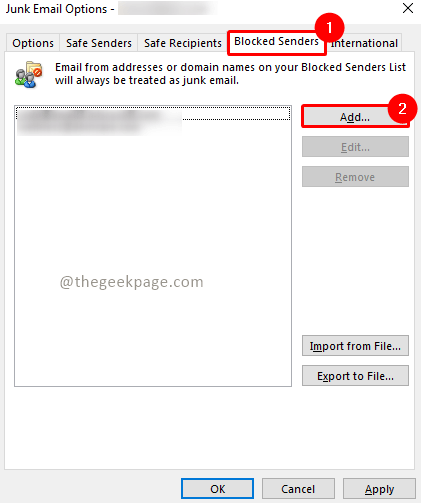
3단계: 아래 주소 또는 도메인 추가 상자에 이메일 주소를 입력하고 확인.

국제 탭
국제 탭을 사용하면 일부 도메인 또는 특정 언어의 이메일을 차단할 수 있습니다. 이 기능은 이해할 수 없는 언어로 된 특정 이메일을 수신할 때 유용할 수 있습니다.
1단계: 클릭 국제적인 탭.
2단계: 클릭 차단된 최상위 도메인 목록입니다.
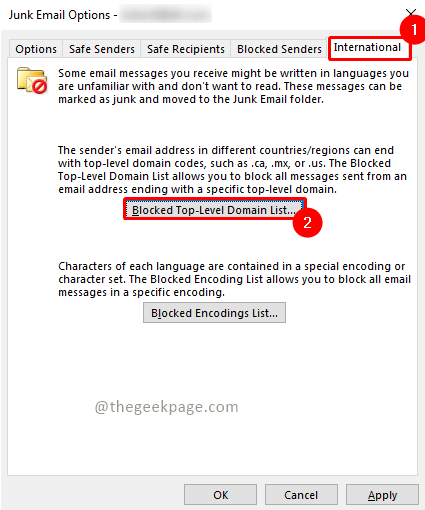
3단계: 해당 상자를 선택하여 차단할 국가를 선택합니다.
참고: 모두 선택할 수도 있습니다.
4단계: 클릭 확인 변경 사항을 저장합니다.
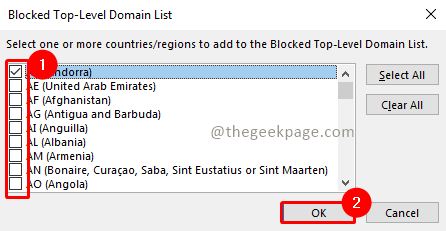
5단계: 클릭 차단된 인코딩 목록.
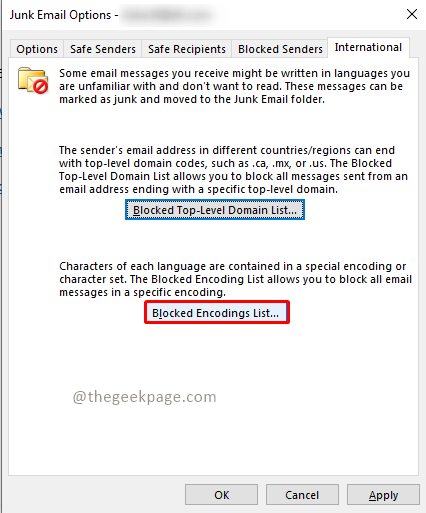
6단계: 해당 상자를 선택하여 차단할 언어를 선택합니다.
7단계: 클릭 확인 변경 사항을 저장합니다.
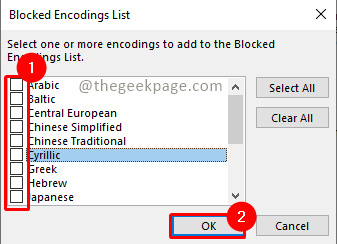
8단계: 클릭 적용하다 정크 메일 폴더 옵션에 대한 모든 변경 사항을 적용하기 위해.
9단계: 클릭 확인 창을 닫습니다.
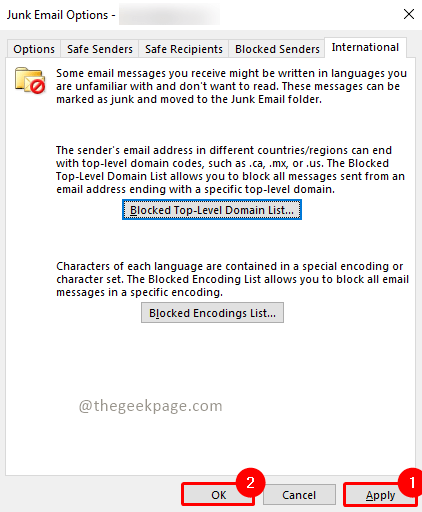
이제 매일 쏟아지는 이메일에 직면할 준비가 되었으며 예상한 이메일만 수신하게 될 것입니다. 기사가 유익하고 유용하기를 바랍니다. 어떤 정크 옵션이 가장 도움이 되는지 댓글로 알려주세요. 읽어 주셔서 감사합니다!!
1 단계 - 여기에서 Restoro PC 수리 도구를 다운로드하십시오.
2 단계 - 스캔 시작을 클릭하여 PC 문제를 자동으로 찾아 수정합니다.


